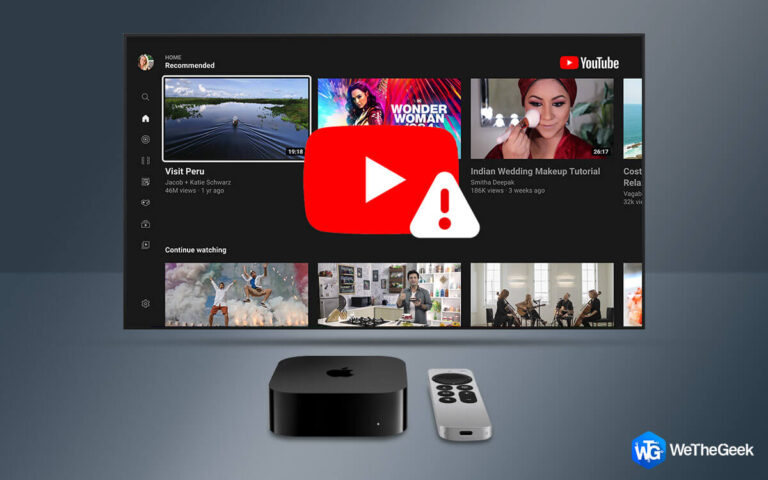Как загрузить и обновить драйвер монитора Dell
Если ваш монитор Dell не работает должным образом, это может быть связано с устаревшими драйверами. Монитор Dell показывает черный экран, мерцание экрана, проблемы с отображением – вот некоторые из признаков проблемного поведения. Иногда обновление драйверов устройств – единственное решение, позволяющее устройству нормально функционировать. Если вы ищете способ узнать, как загрузить драйвер монитора Dell на свой компьютер, читайте дальше.
Существуют различные методы обновления драйверов монитора в Windows 10. В этом сообщении блога мы обсудим все возможные способы получения драйвера устройства для вашего монитора Dell. Наиболее рекомендуемый метод – использовать удобное средство автоматического обновления драйверов – Smart Driver Care. Другие методы включают обновление драйвера монитора с помощью диспетчера устройств и загрузку драйвера монитора Dell с официального сайта.
Обязательно к прочтению: Dell наконец решает проблему с высоко уязвимой прошивкой, выпустив патч
Способы загрузки и обновления драйвера монитора Dell-
Во-первых, мы обсудим, как использовать веб-сайт производителя для загрузки драйвера монитора Dell на ваш компьютер. Во-вторых, ручной способ узнать последнюю версию драйвера устройства с помощью диспетчера устройств. Наконец, мы воспользуемся сторонним инструментом для обновления драйвера дисплея в Windows 10.
Скачать драйвер с официального сайта-
Скачать драйвер монитора Dell рекомендуется с официального сайта. Поскольку производитель всегда обновляет последнюю версию на своем веб-сайте. Этот процесс также не отнимет у вас много времени. Вам необходимо знать только несколько вещей, например номер модели устройства и версию Windows. Собрав информацию, следуйте инструкциям:
Шаг 1. Перейдите к Официальный веб-сайт по приведенной ниже ссылке –
Шаг 2. На веб-сайте вы можете указать информацию о модели вашего устройства.
Введите информацию в разделе «Вставьте свой продукт».
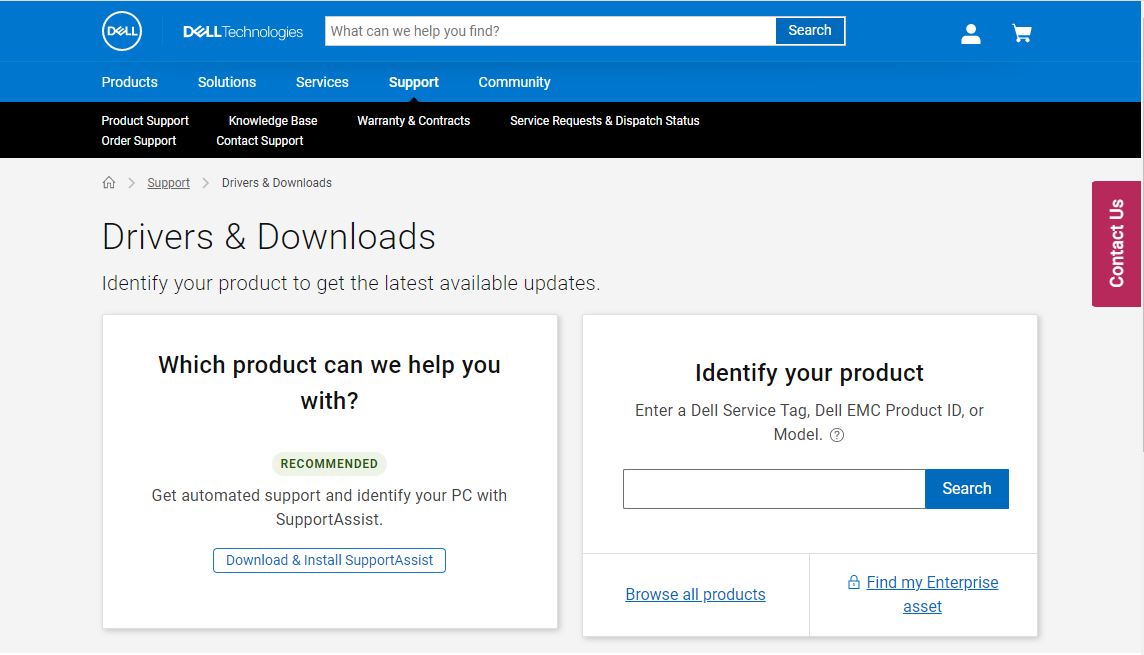
Шаг 3. Откроется список драйверов, доступных для загрузки. Щелкните последнюю версию, совместимую с вашей версией Windows.
Шаг 4. После загрузки файла вы можете запустить его, чтобы обновить драйвер монитора. Затем перезагрузите компьютер.
Обновите драйвер монитора Dell с помощью диспетчера устройств.
Диспетчер устройств состоит из всего списка устройств, и вы можете легко обновить Dell Monitor на нем. Чтобы обновить драйверы, вы можете использовать этот ручной метод. Следуйте инструкциям ниже:
Шаг 1. Перейдите в меню «Пуск» и введите «Диспетчер устройств» в строке поиска.
Шаг 2: Перейдите в Диспетчер устройств из результатов поиска и нажмите «Открыть».
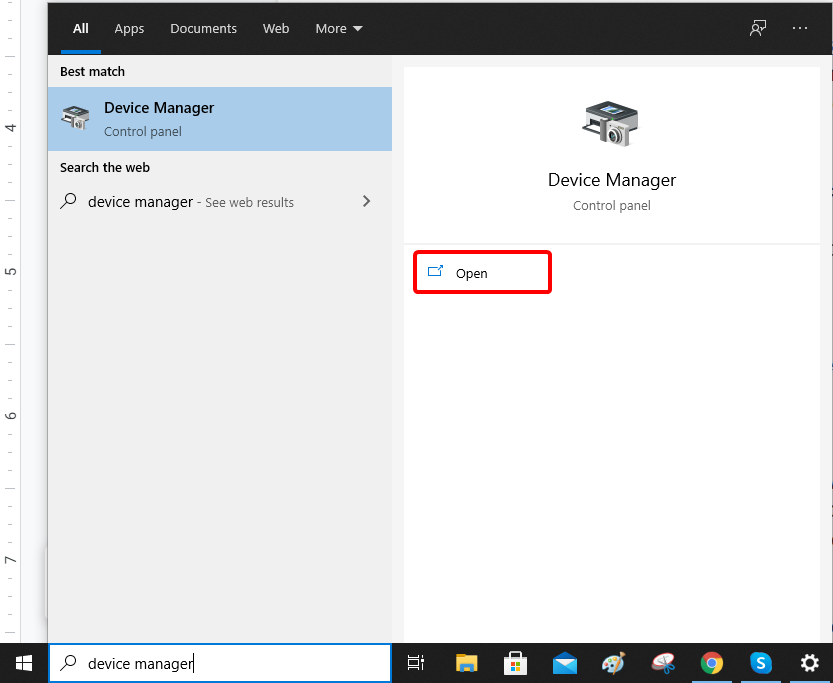
Шаг 3. Когда откроется Диспетчер устройств, найдите в списке мониторы. Щелкните по нему, чтобы выбрать монитор Dell.
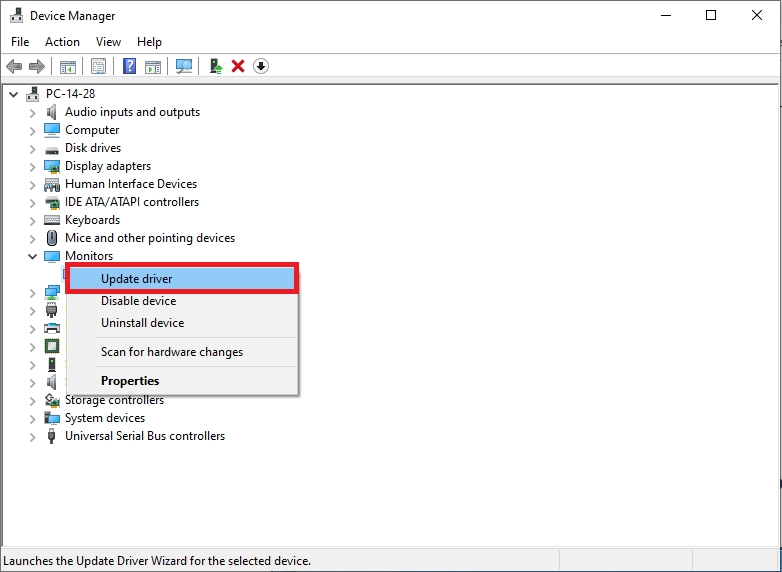
Щелкните его правой кнопкой мыши, чтобы просмотреть дополнительные параметры, выберите «Обновить драйвер».
Шаг 4: Откроется новая вкладка, выберите Автоматический поиск драйверов на ней. Это запустит поиск драйвера монитора Dell в сети.
Если этот метод вам не знаком, можно перейти к следующему.
Также читайте: Как исправить веб-камеру Dell, не работающую в Windows 10?
Сторонний инструмент для обновления драйвера монитора Dell –
Сторонний инструмент, такой как Smart Driver Care, может легко обнаруживать и обновлять устаревшие, отсутствующие, несовместимые, поврежденные и неисправные драйверы, имеющиеся на вашем компьютере. Это надежное и безопасное средство обновления драйверов, которое можно использовать для обновления драйвера монитора Dell в Windows 10. Smart Driver Care включает огромную базу данных драйверов устройств для ПК с Windows и постоянно обновляет их до последних версий. После запуска сканирования будет загружен лучший драйвер устройства для системы. Вот несколько простых шагов, которые необходимо выполнить, чтобы загрузить последнюю версию драйвера монитора Dell для его безошибочной работы.
Шаг 1. Загрузите Smart Driver Care с помощью кнопки загрузки, указанной ниже.
Шаг 2. Запустите загруженный файл, чтобы завершить установку Smart Driver Care. После установки программы обновления драйверов вам будет предложено предоставить ей необходимые разрешения для внесения изменений в систему.
Шаг 3: Запустите Smart Driver Care.
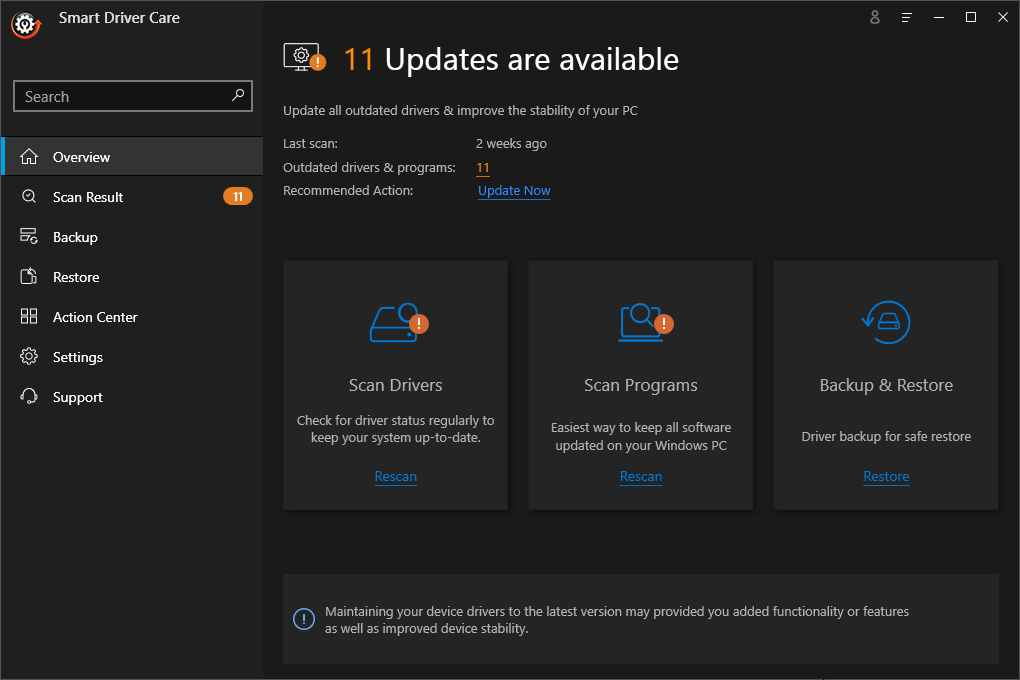
Щелкните «Сканировать драйверы».
Шаг 4. Сканирование занимает несколько минут, поскольку собирает информацию обо всех драйверах устройств в вашей системе.
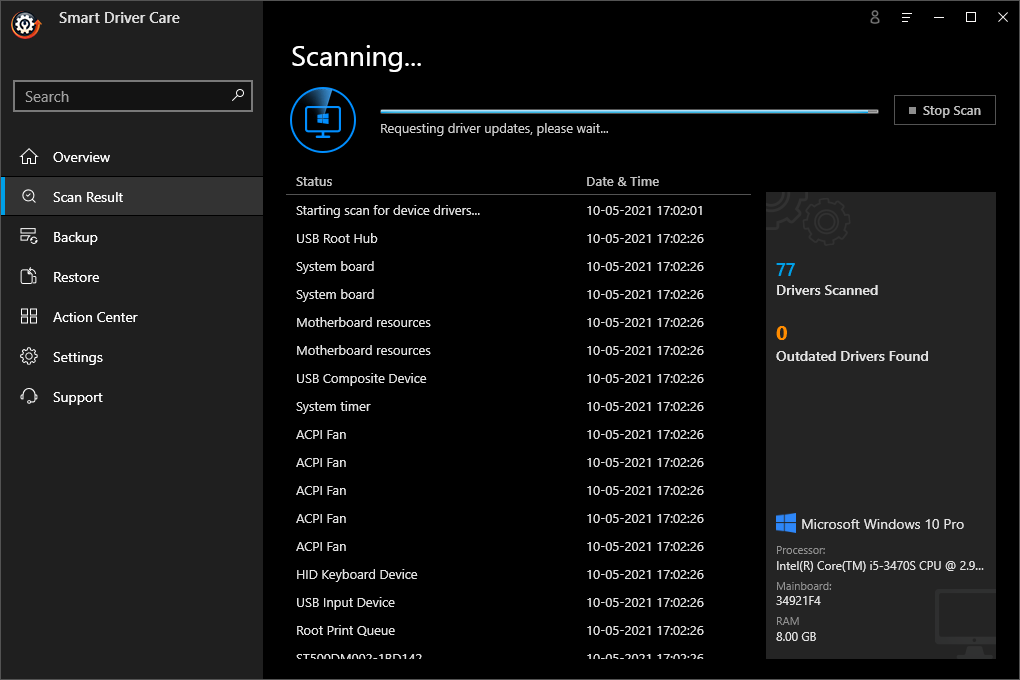
Шаг 5: Экран результатов сканирования покажет вам список всех устаревших драйверов.
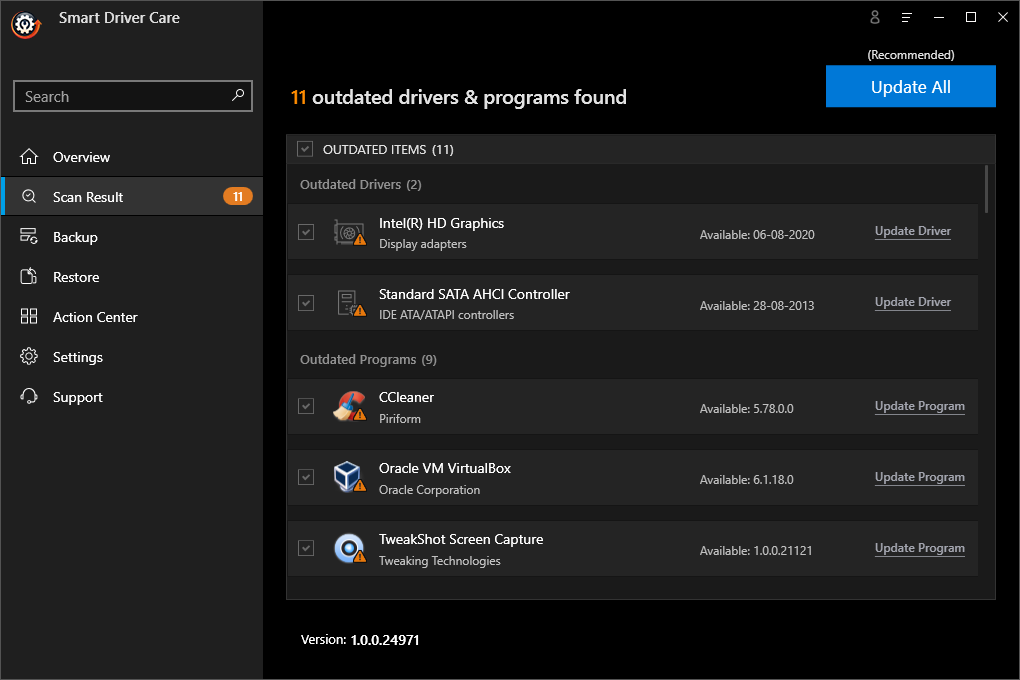
Шаг 6: Найдите драйвер монитора Dell в списке и нажмите «Обновить драйвер» перед ним.
Примечание. Если у вас есть зарегистрированная версия Smart Driver Care, вы можете установить флажок «Устаревшие элементы» и нажать «Обновить все», чтобы обновить все устаревшие драйверы сразу.
Шаг 7. Перезагрузите компьютер, чтобы изменения вступили в силу.
Теперь вы можете видеть, что ваш монитор Dell работает отлично, без каких-либо проблем с отображением.
Заключение-
Если вы когда-либо сталкивались с тем, что монитор Dell не работал, теперь вы можете решить проблему, используя один из вышеупомянутых методов. Мы предлагаем использовать Smart Driver Care, так как это один из лучших способов загрузки драйверов монитора Dell. Получите Smart Driver Care прямо сейчас, чтобы получать обновления для всех драйверов устройств на вашем компьютере.
Мы надеемся, что эта статья поможет вам решить проблему с загрузкой драйвера монитора Dell. Мы хотели бы узнать ваше мнение об этом посте, чтобы сделать его более полезным. Ваши предложения и комментарии приветствуются в разделе комментариев ниже. Поделитесь информацией с друзьями и другими, поделившись статьей в социальных сетях.
Мы рады услышать от вас!
Мы на Facebook, Твиттер, а также YouTube. По любым вопросам или предложениям, пожалуйста, дайте нам знать в разделе комментариев ниже. Мы рады предложить вам решение. Мы регулярно публикуем советы и рекомендации, а также решения общих проблем, связанных с технологиями.
Похожие темы-
Что такое SmartByte и как удалить его с ПК / ноутбука Dell
Как исправить неработающую беспроводную клавиатуру Dell
Как обновить драйверы Dell D6000 в Windows 10
Как загрузить или обновить драйверы Dell Wi-Fi для Windows 10 и 7